בתור אחד מה פלטפורמות הזרמת הווידאו הפופולריות ביותר באינטרנט, אם אתה רוצה שמישהו יראה את הוולוג, המערכון הקומדיה שלך או סרטון המוזיקה שלך, זה חובה להשיג אותם ב-YouTube. מי שחדש בסצנת הסטרימינג אולי תוהה כיצד להעלות סרטון ליוטיוב. כך תעשה זאת בארבעה שלבים פשוטים.
תוכן
- שלב 1: היכנס לחשבון שלך
- שלב 2: לחץ על הלחצן צור
- שלב 3: העלה את הסרטון ובחר את הגדרות הסרטון שלך
- שלב 4: ניהול וידאו
הערה: עבור מדריך זה, אנו נניח שכבר יצרת את חשבון YouTube/Google שלך. בעוד שמתחילים מאפס יצטרכו לעשות זאת, ישנם אלמנטים רבים המעורבים בהגדרה ובהתאמה אישית שאינם מכוסים במדריך זה.
סרטונים מומלצים
שלב 1: היכנס לחשבון שלך

פנה אל ה דף הבית של YouTube אוֹ YouTube Studio ולחץ על להתחבר קישור בפינה הימנית העליונה. אם יש לך מספר חשבונות המשויכים למכשיר שבו אתה משתמש, בחר את החשבונות המתאים. הזן את הסיסמה שלך, ותחזור לדף YouTube הראשי.
דברים עשויים להיראות קצת אחרת מבחינת המלצות סרטונים, אבל אל תדאג - אתה כבר בדרך להעלות את הסרטון הראשון שלך.
משתמשים ב-YouTube דְמוּי אָדָם האפליקציה לנייד צריכה להיכנס לחשבונות שלהם ולהקיש על לִיצוֹר
סמל (סימן פלוס בתוך עיגול). לאחר מכן: בחר העלה סרטון. בחר סרטון מהמכשיר שלך. ערוך את הסרטון שלך ומלא את הטופס במסך הבא. בחר את הכחול הַבָּא לַחְצָן. בחר את הגדרות הקהל שלך משני התפריטים הנפתחים. לאחר מכן בחר בכחול העלה לַחְצָן.משתמשי Apple iOS צריכים: הקש על לִיצוֹר סמל. בחר באפשרות המאפשרת לך להעלות סרטון מהמכשיר שלך. ערוך את הסרטון כרצונך ולאחר מכן הקש הַבָּא. מלא את פרטי הסרטון שלך. בחר את הגדרות הקהל שלך. לאחר מכן בחר העלה.
שלב 2: לחץ על הלחצן צור
השלב הבא אפילו קצר יותר מהראשון. לחץ על לִיצוֹר לחצן - הוא ממוקם בפינה הימנית העליונה המיוצגת על ידי מצלמה עם סימן פלוס - ואז בחר העלה סרטון. זה יוביל אותך לדף העלאה ייעודי, שיעביר אותך בתהליך העלאת התחושה הוויראלית הקרובה שלך.
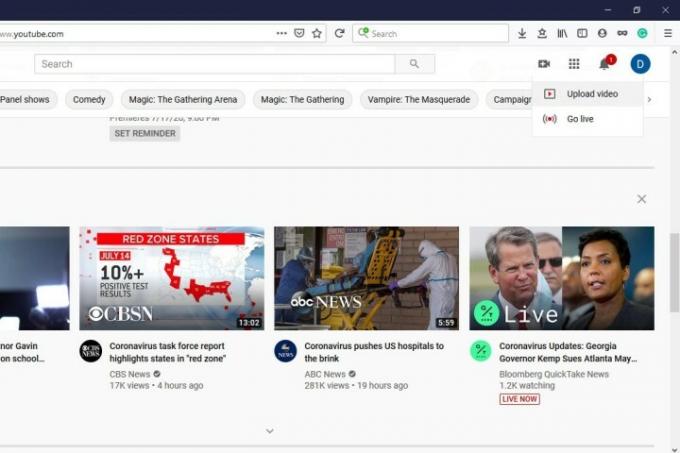
שלב 3: העלה את הסרטון ובחר את הגדרות הסרטון שלך

ה העלה סרטונים הדף מאפשר לך לבחור את קובץ הווידאו מהמחשב שלך (על ידי לחיצה על בחר קבצים לחצן) או גרור ושחרר כדי להעלות אותם. לאחר שהעלית את הקבצים שלך, YouTube נותן לך כמה אפשרויות שונות לבחירה בכל הנוגע להתאמה אישית של הסרטון שלך, ושווה לשקול את כולן.
לאחר בחירת הסרטון שברצונך להעלות, תמשיך למסך חדש בשם פרטים. כאן תמלא את פרטי הסרטון שלך ותתחיל לבחור כמה אפשרויות. ה פרטים הקטע הוא המקום שבו תתנו שם לסרטון שלכם, תכתבו לו תיאור, תבחרו תמונה ממוזערת עבורו, ותוכלו גם לבחור את אפשרויות הגבלת הקהל והגיל שלכם. לאחר שתסיים כאן, לחץ הַבָּא.
אתה יכול לבחור להוסיף רכיבים אופציונליים לסרטון שלך, כמו מסכי סיום או כרטיסים, בקטע רכיבי וידאו. אלמנטים מסוג זה יכולים לסייע בקידום התוכן האחר שלך. נְקִישָׁה הַבָּא כשתסיים לבחור את האלמנטים שלך.
ה רְאוּת המדור מאפשר לך לבחור מתי הסרטון שלך יפורסם ומי יזכה לצפות בו. תַחַת שמור או פרסם, אתה יכול לבחור מתוך שלוש אפשרויות נראות: פרטי, לא רשום, אוֹ פּוּמְבֵּי. פְּרָטִי פירוש הדבר שרק אתה והאנשים שאתה בוחר לשתף אותו איתם יכולים לראות אותו. לא רשום זה אומר שאנשים יכולים לצפות בו אם יש להם את הקישור אליו. זה לא יופיע רק באתר. פּוּמְבֵּי כלומר כל אחד יכול לצפות בו. אתה יכול גם לבחור לוח זמנים כדי לבחור תאריך שבו תרצה שהסרטון יהפוך לציבורי. לאחר שבחרת את האפשרויות שלך, לחץ על להציל אוֹ לְפַרְסֵם כפתור לסיום (מה שיגיד כפתור זה תלוי בהגדרות הנראות שלך).
שלב 4: ניהול וידאו
לאחר שהמתנת כדקה, תבחין שאתה טעון לוּחַ מַחווָנִים. בחר תוֹכֶן מהתפריט בצד שמאל של המסך. פעולה זו תאפשר לך לצפות בכל סרטון שהעלית לספרייה שלך. תוכל גם לראות את מספר הצפיות ועוד מגוון סטטיסטיקות מועילות עבור כל סרטון. אתר את הסרטון שברצונך להתחיל לערוך ולחץ על תיבת הסימון משמאל לו.
מכאן, בחר לַעֲרוֹך. תראה תפריט מוקפץ, הכולל למעלה מ-13 אפשרויות עריכה להחלה על אלמנטים שונים בסרטון שלך. אתה יכול לשנות את הכותרת, את תיאור הסיכום, את התגים ואפילו את ההגדרות הציבוריות שלו.
בנוסף, אתה יכול גם לבחור הוסף לרשימת ההשמעה אוֹ יותר פעולות. הוסף לרשימת ההשמעה מאפשר לך להוסיף את הסרטון שבחרת לאחד מהפלייליסטים הנוכחיים שלך, או שאתה יכול פשוט ליצור רשימת השמעה חדשה עבור הסרטון שבחרת. לחיצה יותר פעולות מאפשר לך להוריד את הסרטונים שבחרת או להסיר אותם לצמיתות.
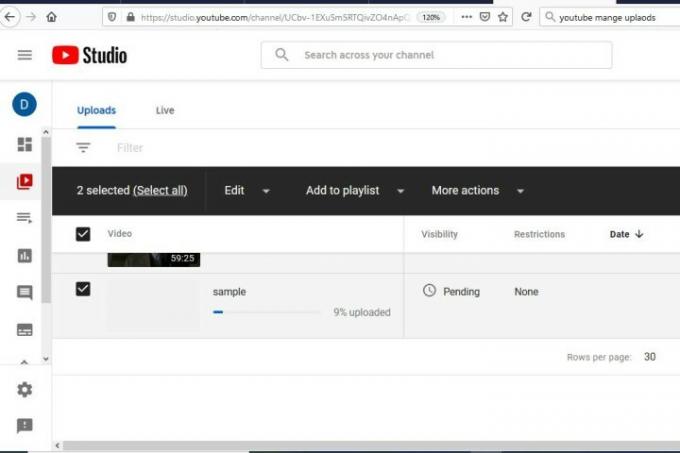
זה באמת כל מה שיש בזה, אנשים. עכשיו אתה יודע איך לעשות להעלות סרטון ליוטיוב בפחות מחמישה שלבים קלים.
המלצות עורכים
- כיצד להשתמש במפות גוגל
- איך לשדר בשידור חי ב-YouTube עם OBS
- הדיווחים על מותו של סרטון YouTube אייקוני עשויים להיות מוגזמים
- כיצד לשנות את השם שלך ביוטיוב
- אלו הם 10 הסרטונים האהובים ביותר ביוטיוב
שדרג את אורח החיים שלךמגמות דיגיטליות עוזרות לקוראים לעקוב אחר עולם הטכנולוגיה המהיר עם כל החדשות האחרונות, ביקורות מהנות על מוצרים, מאמרי מערכת מעוררי תובנות והצצות מיוחדות במינן.




